Písma sú skvelým spôsobom, ako dať svojim dokumentom svoj vlastný osobný nádych. Môžete napríklad pridať Písma Google na web WordPress. Tiež, ak máte Windows 10, môžete nainštalovať písma TrueType. Existujú však aj rôzne veci, ktoré môžete robiť na počítači so systémom Windows 11, pokiaľ ide o písma.
Ako získať prístup k písmam na počítači so systémom Windows 11
V Nastaveniach nájdete sekciu Písma. Tu môžete zmeniť písmo, ktoré práve používate, a nainštalovať ďalšie, ak nie ste spokojní s tými, ktoré máte. Budete musieť prejsť do Nastavenia > Prispôsobenie > Písma.
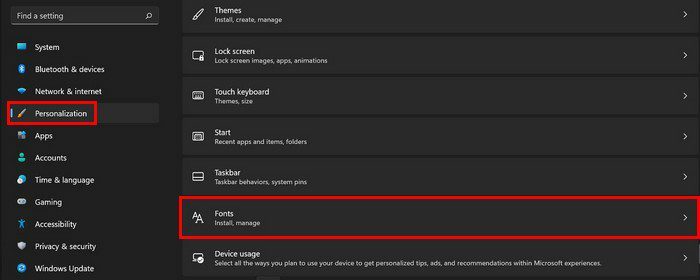
Posuňte sa trochu nadol a uvidíte veľké množstvo písiem, z ktorých si môžete vybrať. Ak kliknete na jedno, narazíte na možnosti zmeny veľkosti pomocou posúvača, a ak ste pripravení rozísť sa s písmom, o niečo nižšie uvidíte tlačidlo odinštalovať. Získate tiež ukážku toho, čo písmo ponúka, pokiaľ ide o štýl.
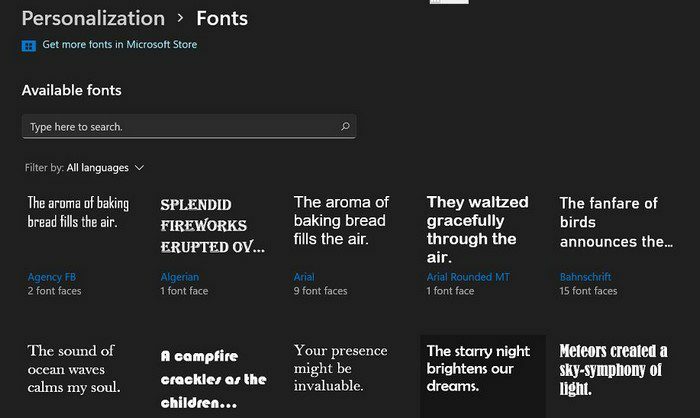
Ďalšou možnosťou, ku ktorej máte prístup, pokiaľ ste tu, je sťahovanie písiem pre všetky jazyky. Ak chcete získať prístup k tejto možnosti, prejdite na koniec stránky.
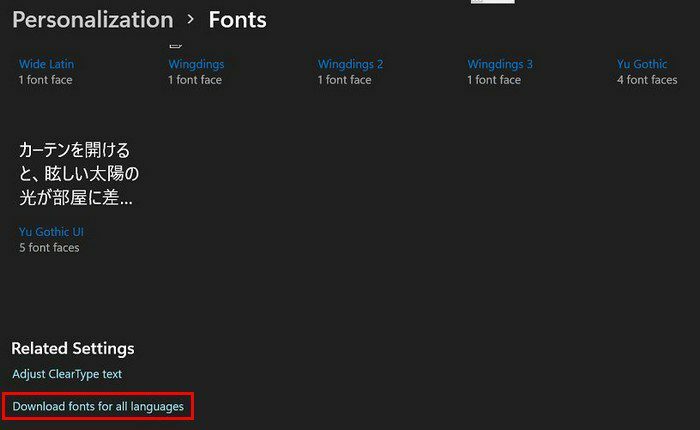
Získajte viac písiem z obchodu Microsoft Store
Ak nevidíte žiadne písma, ktoré chcete alebo potrebujete, vždy môžete prejsť do obchodu Microsoft Store a získať ďalšie. V hornej časti kliknite na odkaz Získať ďalšie písma z obchodu Microsoft Store.
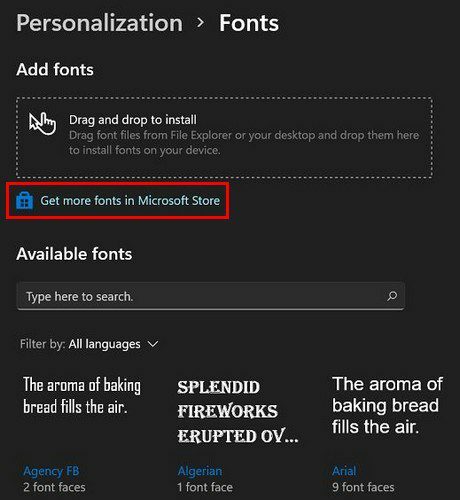
Po kliknutí na odkaz skončíte v obchode Microsoft Store. Zobrazia sa všetky aplikácie s písmom, ktoré si môžete nainštalovať. Nie všetky budú zadarmo. Budú označené ako voľné alebo budú mať cenovku, aby ste ich rozlíšili. Keď nájdete ten, ktorý sa vám páči, kliknite naň. Zobrazia sa ďalšie informácie, ako sú zahrnuté štýly a hodnotenia.
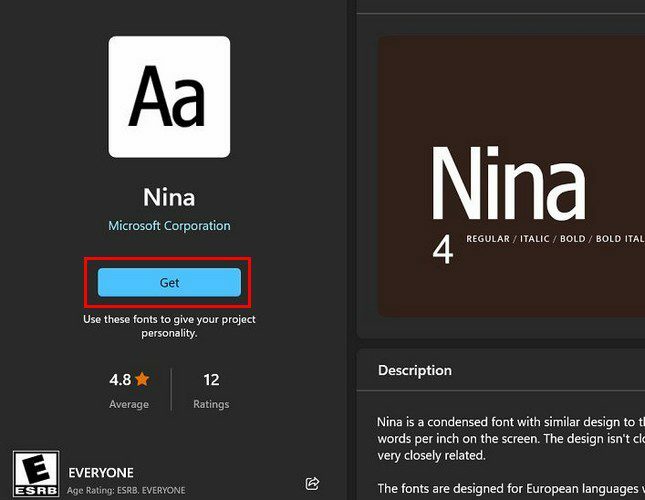
V hornej časti tiež uvidíte oblasť, kde môžete presunúť ľubovoľné písma, ktoré máte v Prieskumníkovi súborov alebo pracovnej ploche.
Záver
Čo sa týka štýlu písma, máte na výber z mnohých možností. Ak na počítači so systémom Windows 11 nevidíte žiadne, ktoré sa vám páčia, vždy môžete prejsť do obchodu Microsoft Store a nainštalovať ďalšie. Ak už máte balík písiem v Prieskumníkovi súborov, môžete ho nainštalovať presunutím. Ktorý štýl písma je váš obľúbený? Podeľte sa o svoje myšlienky v komentároch nižšie a nezabudnite článok zdieľať s ostatnými na sociálnych sieťach.